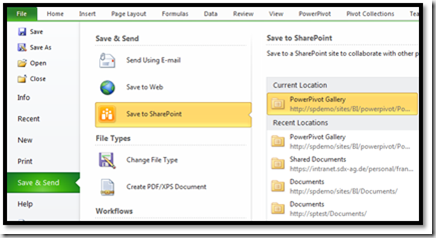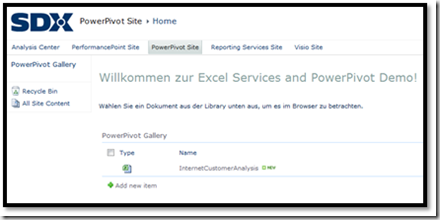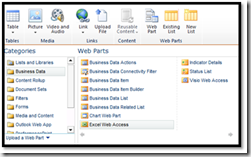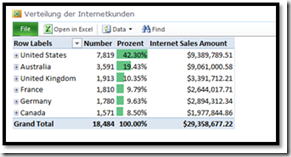Der SharePoint bietet in der Version 2010 einige neue Features für das Bereitstellen von Business Intelligence Inhalten. Dazu gehören die neuen PerformancePoint Services sowie die Visio Services. Bereits in 2007 vorhanden und in 2010 weiter entwickelt wurden die Reporting Services im SharePoint-integrated mode sowie die Excel Services (plus PowerPivot Services). Dieser Blogbeitrag ist der erste Teil einer Serie von vier Beiträgen, in dem die vier genannten Services kurz vorgestellt werden. Wir beginnen in diesem Beitrag mit den Excel Services.
Was sind die Excel Services?
Excel kennt jeder. Ein Doppelklick auf ein XLS bzw. XLSX öffnet automatisch die Excel Anwendung und zeigt die ausgewählte Datei an. Dies geschieht aber nur, falls auf dem Computer auch Excel installiert ist. Das dürfte zwar auf den meisten Geräten der Fall sein, aus verschiedenen Gründen kann es aber auch sein, dass auf einem Rechner gerade kein Excel installiert ist (Lizenzierung, Tablet-PC, mobiles Endgerät, nicht erwünscht etc.). In solchen Fällen wäre es schön, ein Excel-Dokument in einem Web-Browser darstellen zu können. Genau hier kommen die Excel Services ins Spiel.
Die Excel Services sind ein Dienst, der standardmäßig im SharePoint mit installiert wird. In der Site Collection müssen nur die Enterprise Features aktiviert werden und schon funktionieren die Excel Services in allen Unterseiten. Die Excel Services erlauben es, Excel Dokumente, die z.B. in einer SharePoint-Library gespeichert sind, direkt im Browser zu rendern, ohne dass auf dem Client Excel installiert sein muss. Zunächst einmal kann ein Dokument im SharePoint mit den Excel Services nur angezeigt werden. Es können aber Filter und Slicer in Pivottabellen verwendet werden, die dann den Inhalt des Dokuments verändern. Somit sind im Browser angezeigte Excel Sheets zwar nicht editierbar, aber dennoch interaktiv. Eine wichtige Voraussetzung für Business Intelligence Analysen.
Wie stelle ich ein Excel-Dokument im SharePoint bereit?
Einfacher könnte es nicht sein: In Excel 2010 einfach unter File –> Save & Send – Send to SharePoint klicken und dann die URL der SharePoint Library eingeben, in der das Dokument bereitgestellt werden soll. Das funktioniert mit jeder Excel-Edition von 2010. Zuvor kann noch bestimmt werden, welche Inhalte des Dokuments veröffentlicht werden sollen. Hier kann man beispielsweise einzelne Arbeitsblätter auswählen oder nur bestimmte Pivottabellen oder Charts selektieren. Seit der Version 2010 werden Charts auch standardmäßig in Excel Services unterstützt. Jeder, der Zugriffsrechte auf der SharePoint-Library besitzt, kann von nun an das Excel Dokument im Browser öffnen.
Excel in Webseiten einbetten
Mit dem Excel Services Web Part hat man zudem die Möglichkeit, Inhalte eines Excel-Dokuments in eine Webseite einzubetten. So kann beispielsweise ein Chart aus einem Excel-Dokument auf einer Webseite im SharePoint automatisch angezeigt werden. Falls hinter diesem Chart eine Datenquelle (z.B, ein Cube) hängt, so wird das Chart automatisch aktualisiert wenn die Daten sich verändern. So ist die Webseite immer auf dem aktuellen Stand ohne dass der Benutzer etwas unternehmen muss. In der Abbildung unten rechts ist beispielhaft ein Web Part zu sehen, dass eine Pivottabelle in einem Excel-Dokument anzeigt. Alle Navigationsfunktionen wie das Auf- und Zuklappen von Hierarchien bleiben auch im Web Part bestehen. Genauso können auch Filter und Slicer weiter verwendet werden.
Web Service Schnittstelle
Neu in 2010 ist auch die REST und JSON Schnittstelle der Excel Services. Grundsätzlich bietet die REST-Schnittstelle ein API an Funktionen, um ein Excel-Dokument in einer Library per Web Service abzufragen. Ein Beispiel findet sich auf http://msdn.microsoft.com/de-de/library/ee556820.aspx
Standardmäßig ist der Web Service unter
http://<ServerName>/_vti_bin/ExcelRest.aspx
erreichbar, wenn er korrekt konfiguriert wurde. Das Modell eines Dokuments in der Library /Docs/Documents/sampleWorkbook.xlsx ist beispielsweise unter dem Aufruf
http://<ServerName>/_vti_bin/ExcelRest.aspx/Docs/Documents/sampleWorkbook.xlsx/model
abrufbar. Die Web Service Schnittstelle bietet vor allem für Entwickler einen Mehrwert, die darüber Inhalte aus Excel Service in externe Applikationen einbinden können. Auf diese Weise kann z.B. ein Diagramm aus Excel in einer PowerPoint Präsentation eingebunden werden. Der Vorteil hierin ist, dass das Diagramm stets aktuelle Daten anzeigt wenn die Präsentation geöffnet wird. Die JSON-Unterstützung erlaubt zudem den Zugriff auf ein Excel Services Dokument via JavaScript.
PowerPivot Services
Mit der Client-Version von PowerPivot, dem neuen Self-Service BI Tool für Excel, wurde auch eine Serverversion für den SharePoint 2010 entwickelt. Die PowerPivot Services sind ebenfalls mit der Enterprise Edition des SharePoint verfügbar und bieten die Möglichkeit, PowerPivot Workbooks über den SharePoint bereitzustellen. Dabei wird bei der Bereitstellung das eigentliche Excel Dokument von dem eingebetteten PowerPivot Modell getrennt und beide werden separat voneinander im SharePoint gespeichert. Öffnet man das Excel Dokument nun über die Excel Services im Browser, so greift das Excel Dokument auf das PowerPivot Modell im SharePoint zu. Das PowerPivot Modell ist also nun im SharePoint veröffentlicht und kann prinzipiell von anderen Workbooks wiederverwendet werden, ist also nicht länger an ein Excel Dokument gebunden.
Fazit
Das Fazit lautet: Die Excel Services sind eines der Instrumente, über die im SharePoint 2010 BI Inhalte bereitgestellt werden können. Dazu benötigt der Benutzer lediglich einen Web-Browser und muss keinen Excel Client mehr installiert haben. Zudem sind die Excel Services im Vergleich zur Version 2007 stark weiterentwickelt worden. So werden nun fast alle Elemente des Clients unterstützt, es gibt neue Web-Service Schnittstellen (REST und JSON), und mit den PowerPivot Services werden auch PowerPivot Workbooks unterstützt. Wer also Excel als BI Client und Frontend nutzt, der sollte sich die Möglichkeiten der Excel Services und des SharePoint genauer ansehen, da hier eine Menge Potential für die Bereitstellung von zentralen BI Lösungen sowie für Self-Service BI steckt.